他のユーザーが作成したリストを保存する
Twitter では自分でリストを作成する以外に、他のユーザーが作成したリストを保存しておきいつでも見れるようにすることができます。逆に自分が作成したリストも他のユーザーが自由に保存することができます。ここでは他のユーザーが作成したリストを保存する方法について解説します。
(Last modified: )
他のユーザーのリストを保存する
他のユーザーが作成したリストを閲覧するには、そのユーザーのプロフィールページから行います。今回は次のユーザーが作成したリストを保存してみます。
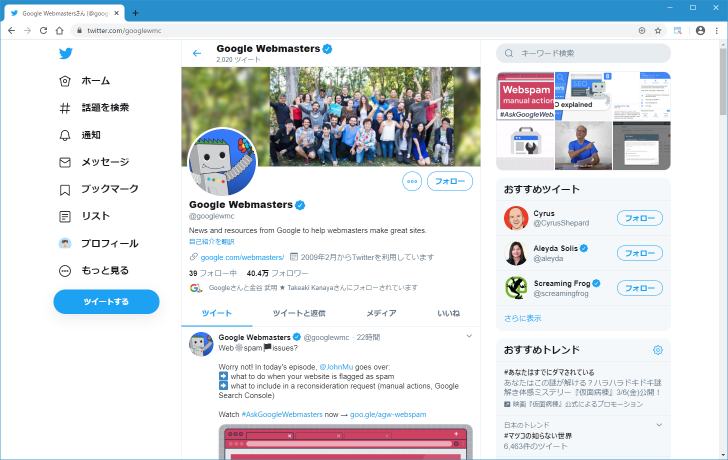
プロフィールページに表示されている「・・・」をクリックしてください。
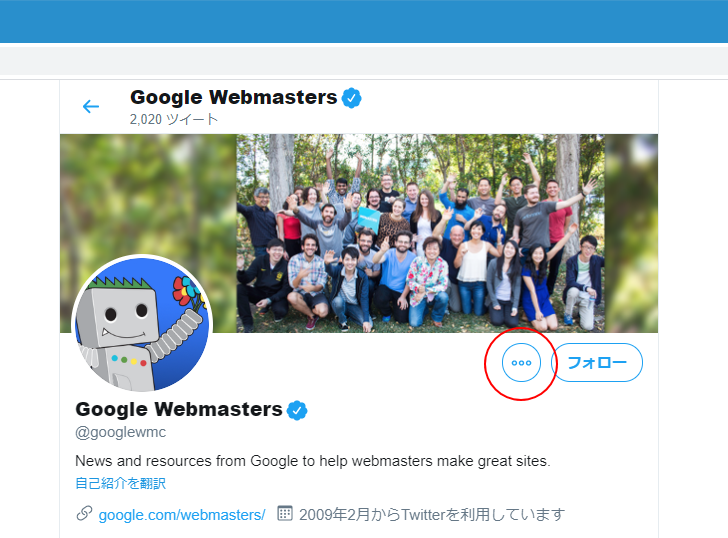
表示されたメニューの中から「リストを表示」をクリックしてください。
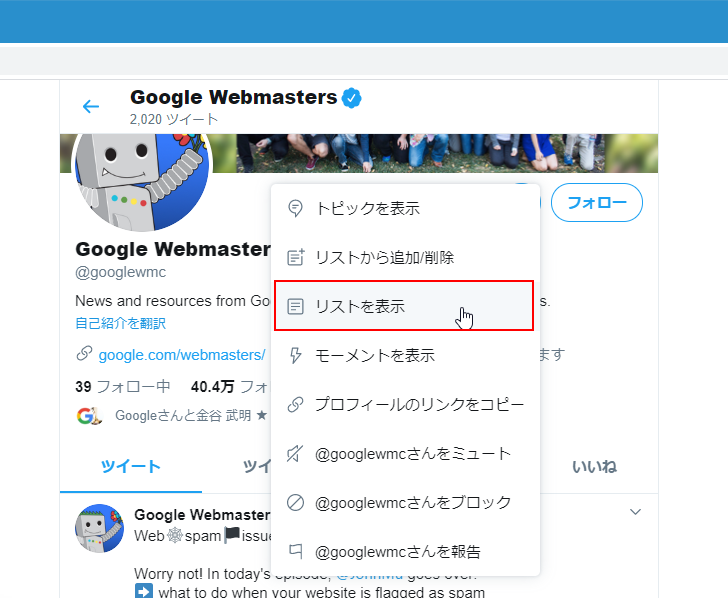
対象のユーザーのリストの管理画面が表示されます。
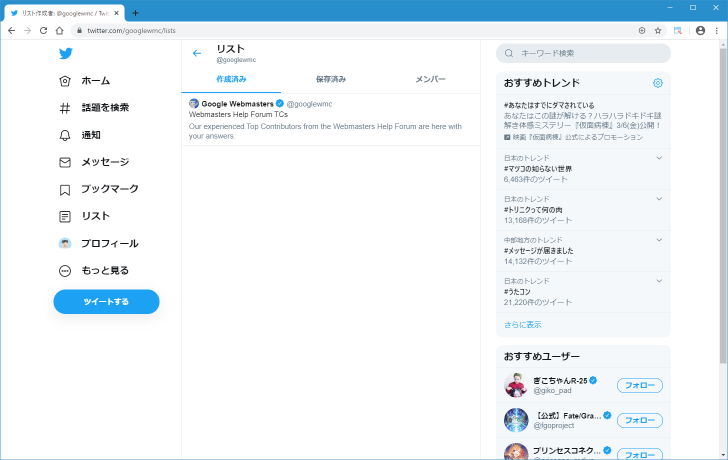
保存したいリストをクリックしてください。
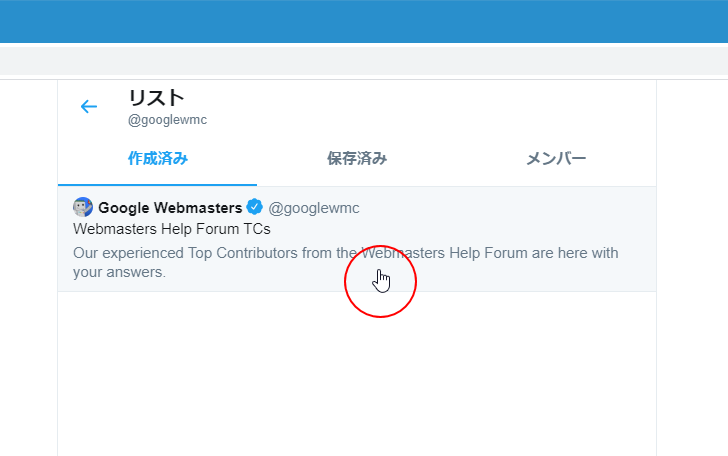
リストのページが表示されます。このリストを保存するには「保存する」をクリックしてください。
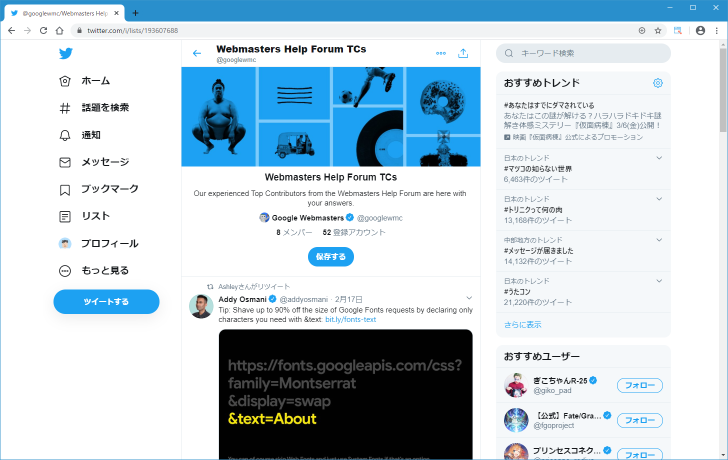
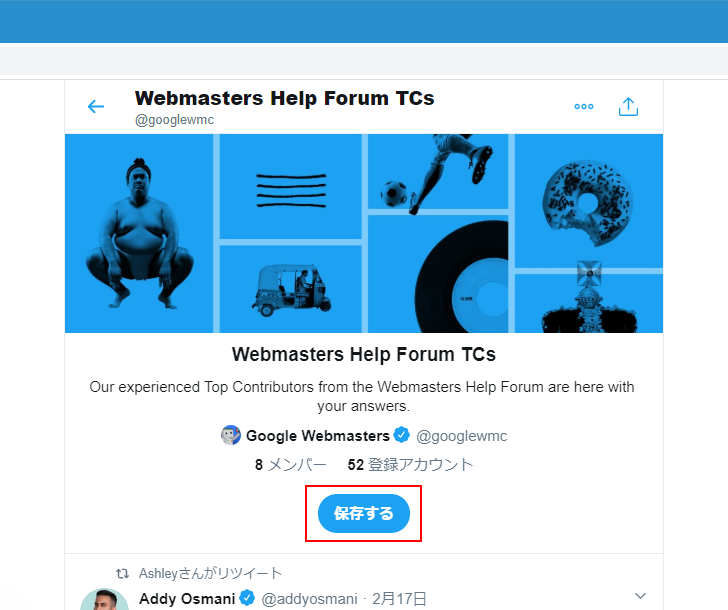
このリストを保存することができました。
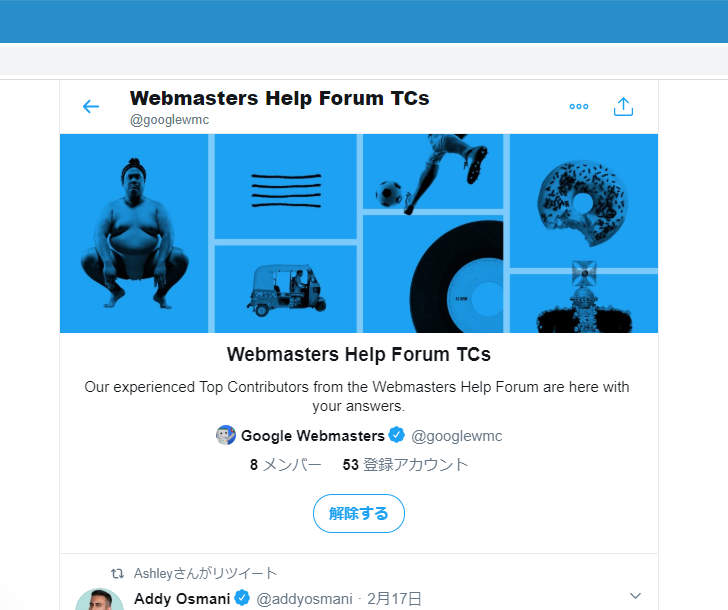
保存したリストを閲覧する
保存しておいた他のユーザーのリストを閲覧するには、ホーム画面の左側に表示されているメニュー一覧の中から「リスト」をクリックしてください。
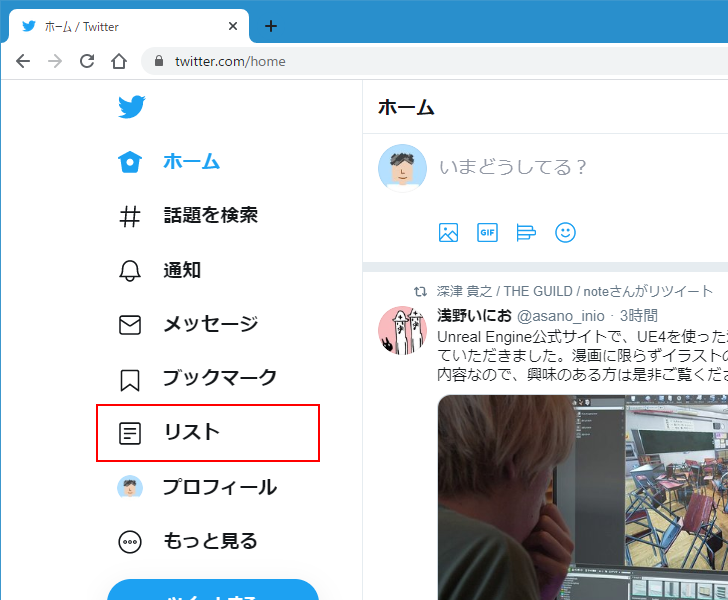
リストの管理画面が表示されます。「保存済み」タブをクリックしてください。
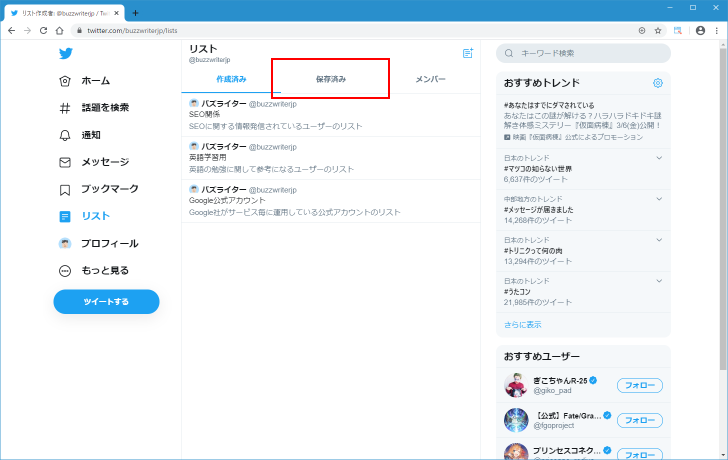
保存したリストの一覧が表示されます。
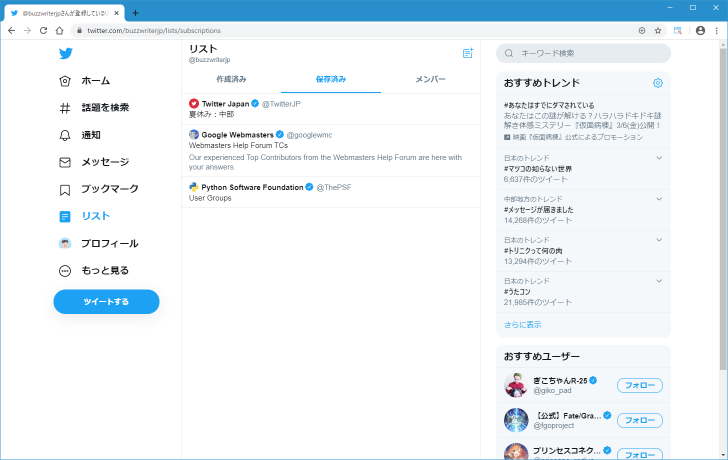
リストのタイムラインを閲覧したい場合には、一覧の中からリストをクリックしてください。
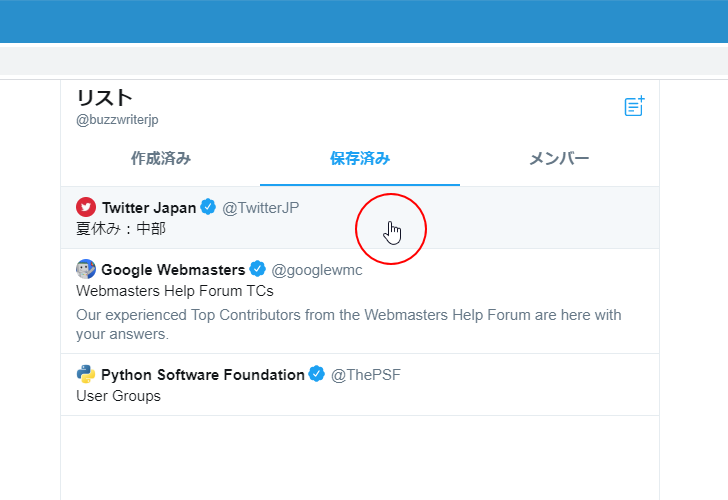
リストのページが表示され、リストのタイムラインを閲覧することができます。
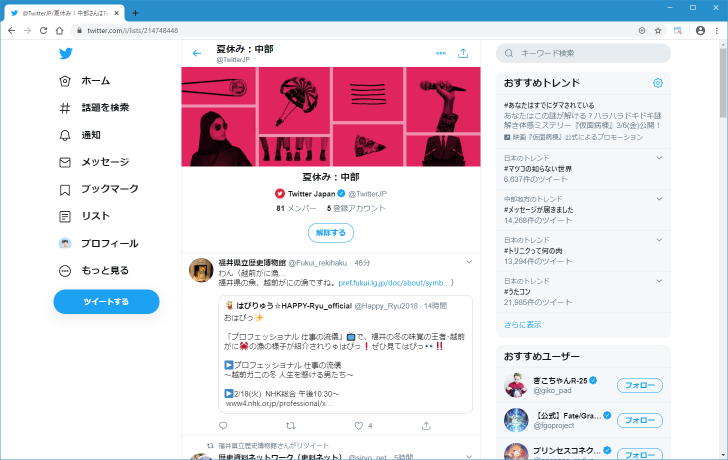
リストの保存を解除する
保存しておいたリストを解除するには先ほどと同じようにリストの管理画面を表示し、「保存済み」タブをクリックしてください。現在保存されているリストの一覧が表示されます。
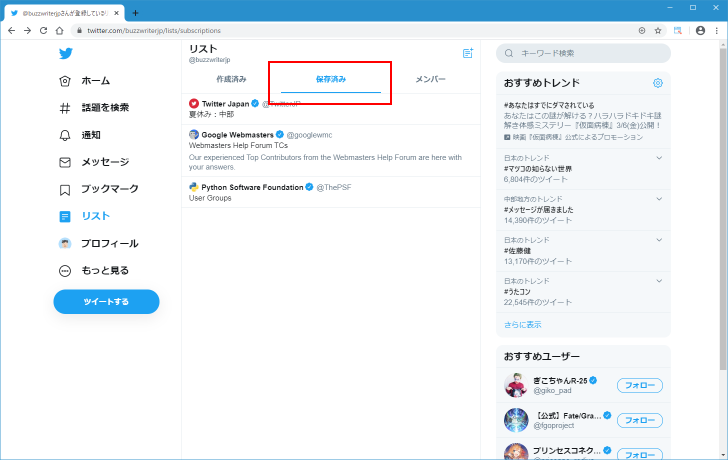
保存を解除したいリストをクリックしてください。
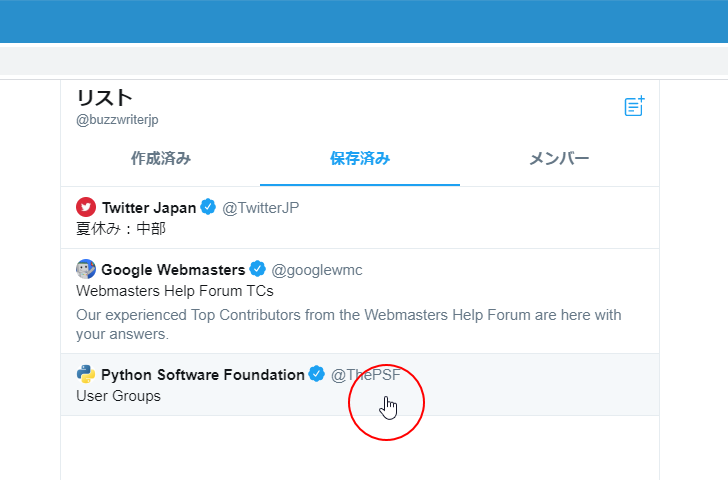
リストのページが表示されます。このリストの保存を解除するには「解除する」をクリックしてください。
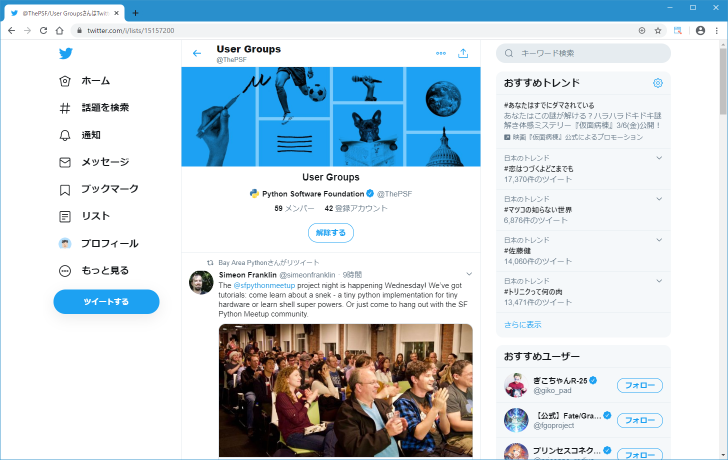
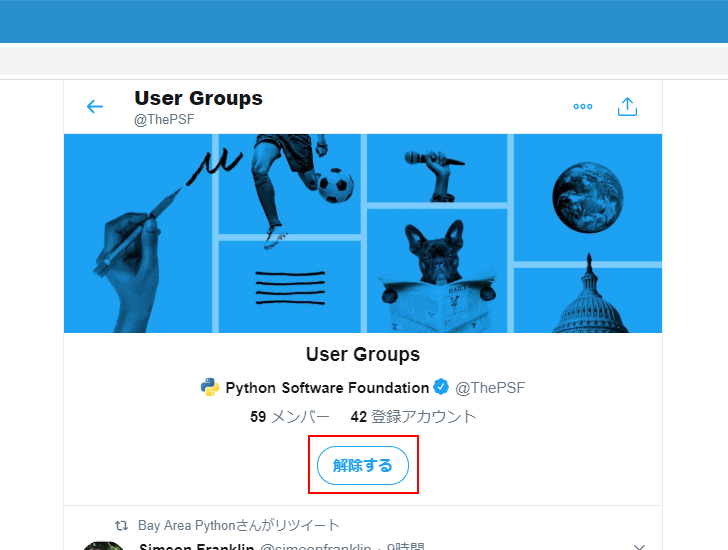
このリストの保存が解除されました。
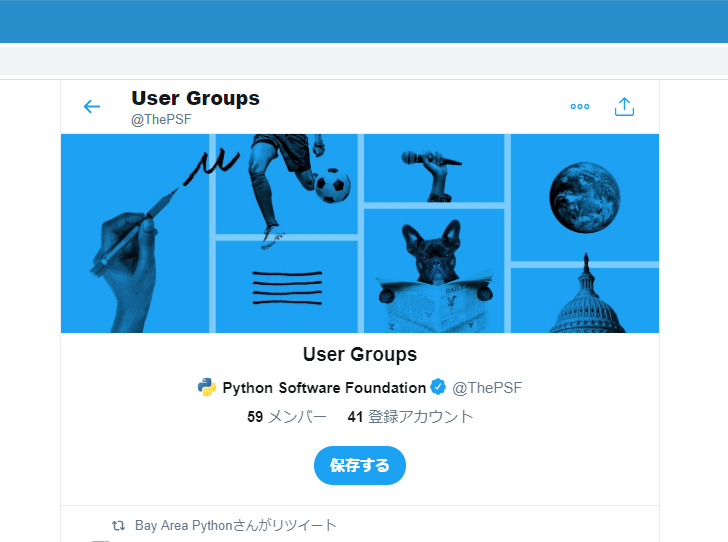
作成したリストが誰に保存されているのかを確認する
自分が作成したリストや他のユーザーが作成したリストがどのユーザーに保存されているのかを確認してみます。今回は例として自分が作成したリストで確認してみます。先ほどと同じようにリストの管理画面を表示し、「保存済み」タブをクリックしてください。現在保存されているリストの一覧が表示されます。
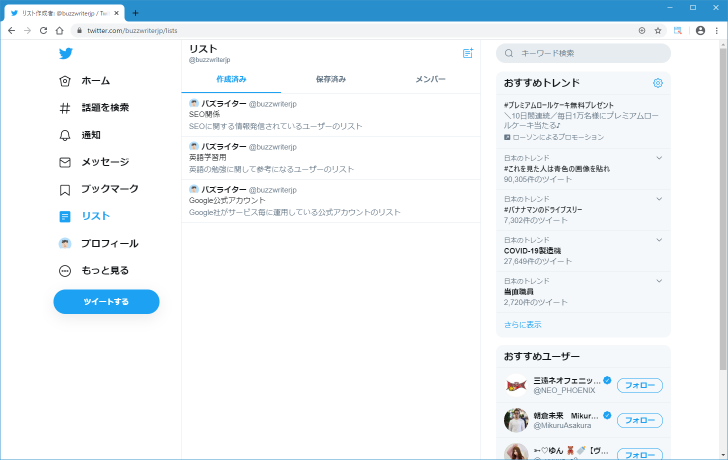
誰に保存されているのかを確認したいリストをクリックしてください。
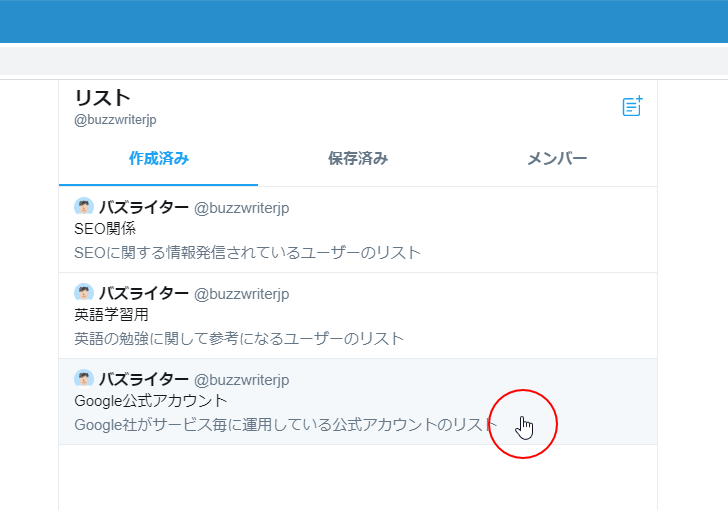
リストのページが表示されます。「xx 登録アカウント」と表示されている個所をクリックしてください。
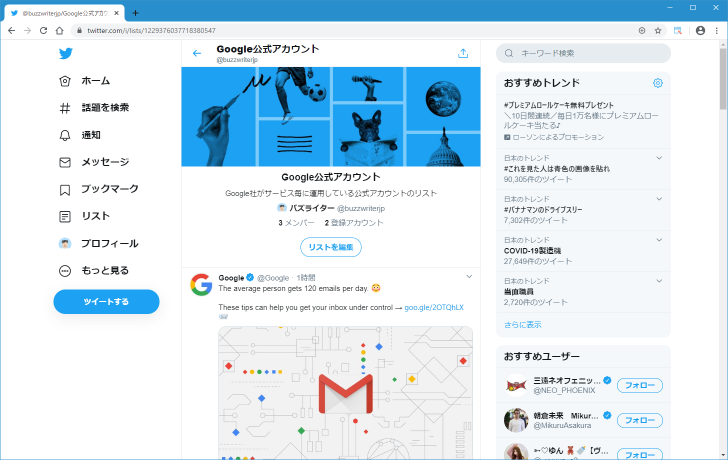
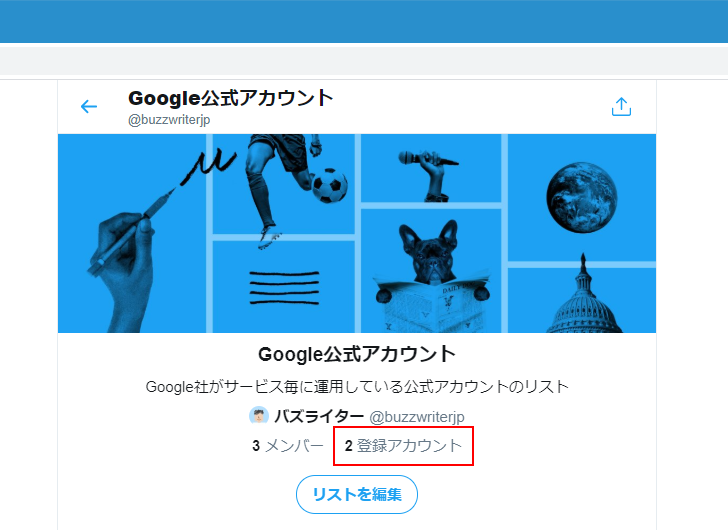
このリストを保存しているユーザーの一覧が表示されました。
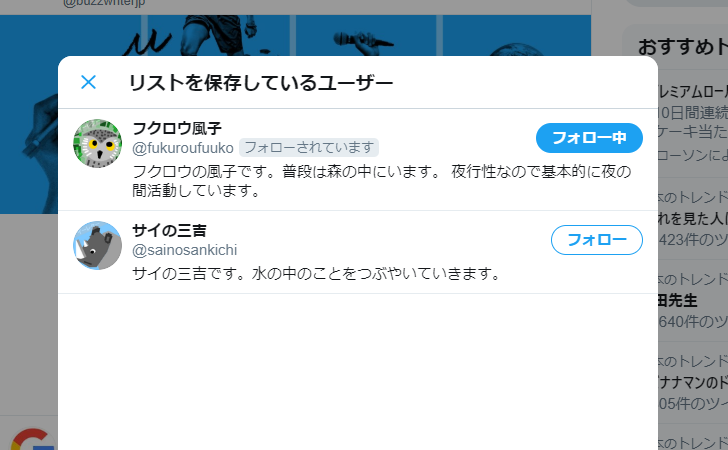
-- --
他のユーザーが作成したリストを保存する方法について解説しました。
( Written by Tatsuo Ikura )

著者 / TATSUO IKURA
これから IT 関連の知識を学ばれる方を対象に、色々な言語でのプログラミング方法や関連する技術、開発環境構築などに関する解説サイトを運営しています。